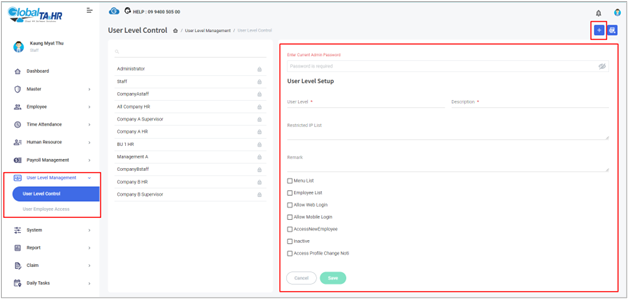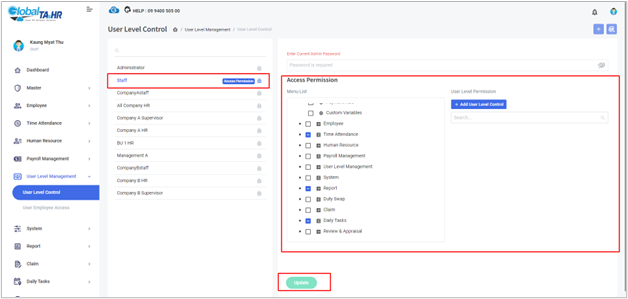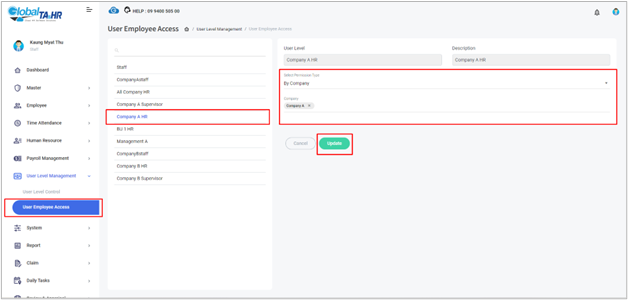Global HR Articles Center
Feature: User Level Management
Purpose:
- Define and control user access to system features and employee data based on roles and responsibilities.
Key Features:
- Forms:
- User Level Management
- User Level Control
- User Employee Access
- Access Permission Enhancements:
- Menu List: Grant access to specific menus for each user level.
- User Level Permission: Control which user levels can be seen and managed by other user levels.
- Employee List Access:
- Permission Type options: By Employee, By Department, By Company.
- Automatic employee attachment for By Department and By Company.
- User Level Creation:
- HR User Levels require +Add User Level Control for Employee List access.
- Administrator Levels have direct access to Permission Types.
How to Create a New User Level:
- User Level Control:
- Create a new user level with “name” and “description”.
- “Assign permissions” (Login, Menu List).
- “Save”.
- Access Permissions:
- Grant “menu” access (Mobile, Web, Request, Approve).
- “Add user level control” for HR User Level (if applicable).
- “Update”.
- User Employee Access:
- Select “Permission Type” (By Employee, By Department, By Company).
- Choose “employees” or “departments”/”companies”.
- “Update”.
Special Tips:
- Use User Employee Access to control employee visibility in forms.
- Administrator Level must assign Employee List permission for all HR levels.
Common Questions:
- Q: Will new employees be attached to Approver Groups?
- A: Yes, for relevant Attendance Requests.
- Q: Will Approvers see new employees in other forms?
- A: Not unless attached in User Employee Access.
- Q: Does Administrator Level assign Employee List permission to all HR levels?
- A: Yes, for all HR levels to have access.
Screenshots